各種登録方法で、大量のデータの格納もストレスフリーに。
ASTRUX2.0は、膨大なデータをスムーズに格納するための各種登録方法をご用意しています。
一般ユーザー用のインターフェイスおよび、管理者用のインターフェイスより各文書を登録することができます。
一般用と管理者用でインターフェイスは同様ですが、管理者の場合はタブやフォルダのアクセス権に関係なく登録することが可能です。
対象のファイルに対して、RW権以上のユーザーは関連する文書を登録・追加することができます。
関連文書は新規で登録する方法と、すでに格納済みのファイルから選択して追加する方法があります。
関連文書のマスタを登録して、ファイル登録に必要な関連文書を設定する機能です。
ファイル名は、部分一致で登録ファイルと比較します。また、必須ファイルの指定が可能です。
請求書の登録には、関連文書で見積書を必ず登録する 等
サーバーの共有フォルダに、フォルダ・ファイルを登録すると、自動でASTRUXに登録されます。(フォルダ階層も自動で作成されます)
ASTRUX初期導入時や、FAXの自動登録、大量のデータを格納する場合等に大変便利な機能です。(属性やアクセス権の一括登録はオプション製品「OptionKit(オプションキット)」を利用します)
DocuWorks Desk(※)のリンクフォルダからデータを登録することができます。
※DocuWorks Desk は富士フイルムビジネスイノベーション株式会社の製品です。
複合機からASTRUXサーバーの文書フォルダにファイル転送することにより、データを登録することができます。
文書タブ毎に拡張属性を自由に定義して、基本属性と合わせて運用することが可能です。
拡張属性データ種類
※必須チェック、重複チェックの指定が可能
※初期値の定義が可能です。
ASTRUXへ登録した文書は、2種類の方法で発行することができます。
すぐに公開を行います。
決められた期日に自動で発行を行います。
対象のファイルに対してRW権以上を持つユーザーは、直接編集を行うことが可能です。
WebDAVで直接編集中および改訂申請中は、該当文書は「編集中」の表示となり、他のユーザーは編集、改訂を行えません。
※テンプレート文書として登録する場合、新規ファイルとして登録します。
「バージョンアップ」で登録すると新しい版として登録することができます。
それぞれの版に、改訂コメントを残すことができ、また旧版を検索することも可能です。
編集した文書を新版として申請したい場合は、更新時に「改訂申請」を選択することで、改訂文書として申請にまわすことができます。
申請内容が承認されると、新しい版として登録することができます。
ASTRUXでは、各オプション製品ごとに独自の登録方法をご用意しております。
ASTRUX2.0のオプション製品「ASTRUX Apeos連携オプション」を利用すると、富士フイルムビジネスイノベーションAeosPortシリーズから直接ASTRUXへスキャニング文書を登録・申請することができます。
ASTRUX2.0のオプション製品「マニュアル・手順書作成オプション」で作成した文書は、ASTRUXに格納されます。
ASTRUX2.0のオプション製品「信用金庫向け通達オプション」の文書は、ASTRUXに格納されます。
ASTRUX2.0のオプション製品「OptionKit(オプションキット)」を利用することで、グループ情報・ユーザー情報・属性情報・アクセス権を一括登録することができます。
廃棄文書は属性情報と共に特定フォルダに移動させることができます。
事前にメールで削除通知を出すことが可能です。

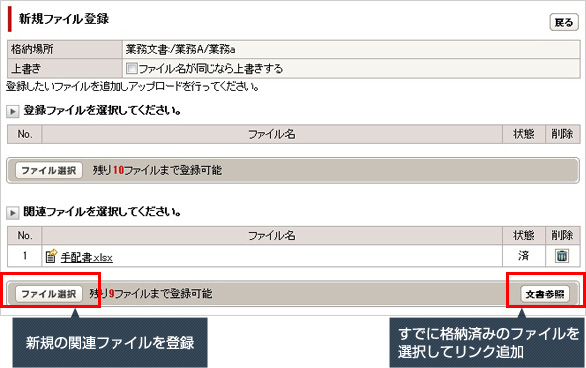
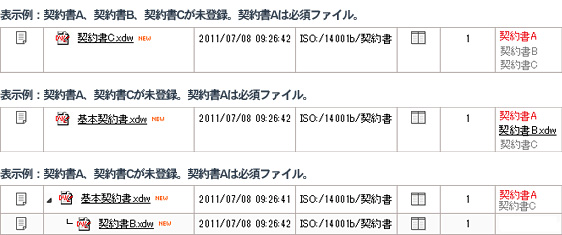

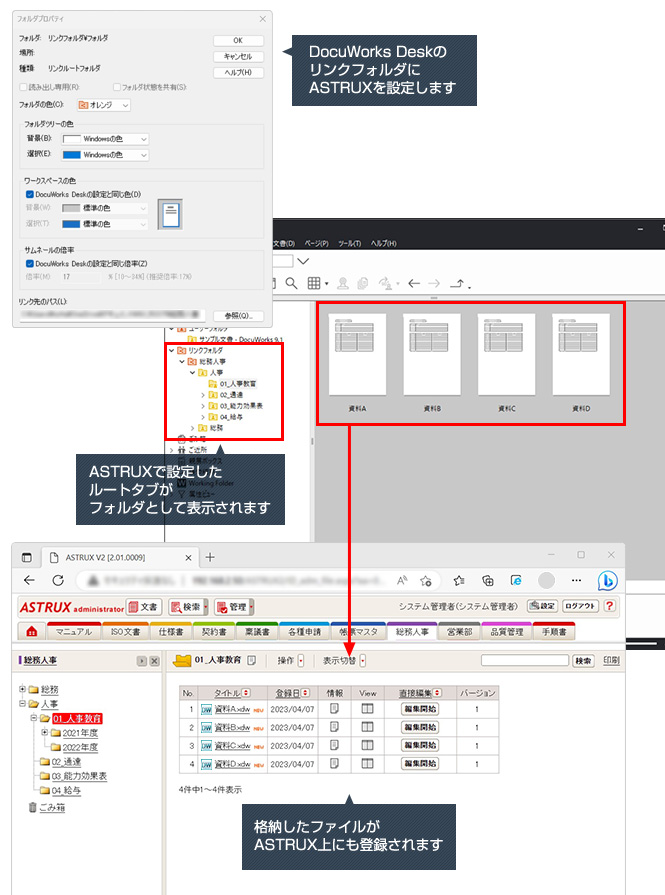
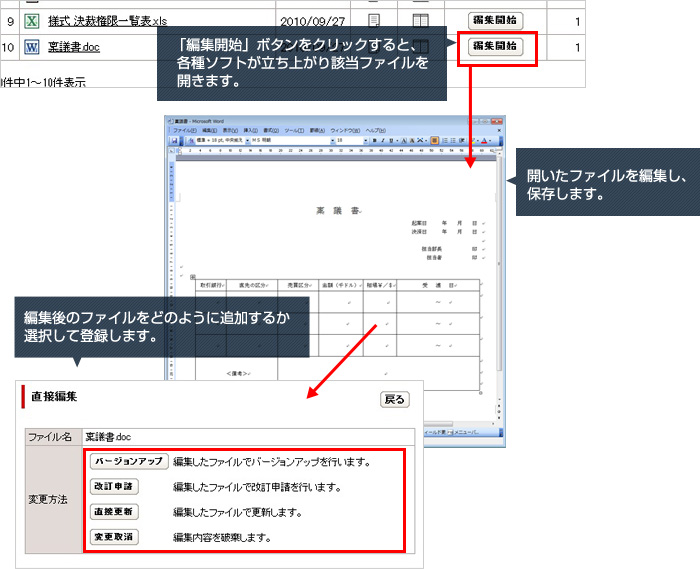
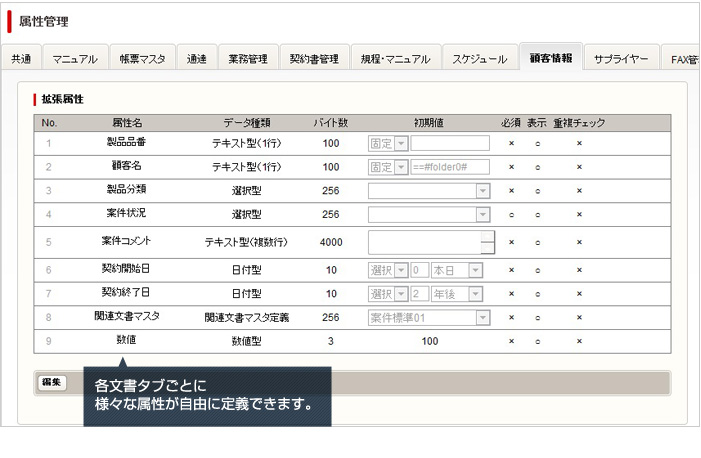
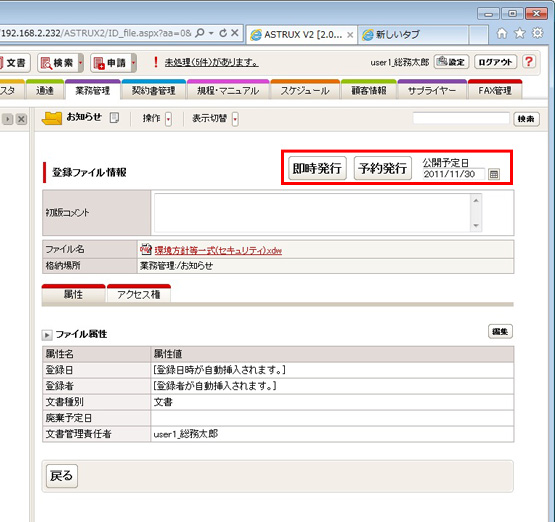
フォルダ・ファイル登録
対象のフォルダに対して、RW権以上のユーザーは下層フォルダの作成や、ファイルの登録を行うことができます。
ファイルは複数ファイルを一括で登録することが可能です。